linux date命令参数及用法详解(linux查看修改系统时间)
发布时间:2012-07-21 13:37:37 作者:佚名  我要评论
我要评论
date命令的功能是显示和设置系统日期和时间
date命令
date命令的功能是显示和设置系统日期和时间。
该命令的一般格式为: date [选项] 显示时间格式(以+开头,后面接格式)
date 设置时间格式
命令中各选项的含义分别为:
-d datestr, --date datestr 显示由datestr描述的日期
-s datestr, --set datestr 设置datestr 描述的日期
-u, --universal 显示或设置通用时间 时间域
% H 小时(00..23)
% I 小时(01..12)
% k 小时(0..23)
% l 小时(1..12)
% M 分(00..59)
% p 显示出AM或PM
% r 时间(hh:mm:ss AM或PM),12小时
% s 从1970年1月1日00:00:00到目前经历的秒数
% S 秒(00..59)
% T 时间(24小时制)(hh:mm:ss)
% X 显示时间的格式(%H:%M:%S)
% Z 时区 日期域
% a 星期几的简称( Sun..Sat)
% A 星期几的全称( Sunday..Saturday)
% b 月的简称(Jan..Dec)
% B 月的全称(January..December)
% c 日期和时间( Mon Nov 8 14:12:46 CST 1999)
% d 一个月的第几天(01..31)
% D 日期(mm/dd/yy)
% h 和%b选项相同
% j 一年的第几天(001..366)
% m 月(01..12)
% w 一个星期的第几天(0代表星期天)
% W 一年的第几个星期(00..53,星期一为第一天)
% x 显示日期的格式(mm/dd/yy)
% y 年的最后两个数字( 1999则是99)
% Y 年(例如:1970,1996等)
需要特别说明的是,只有超级用户才能用date命令设置时间,一般用户只能用date命令显示时间。
下列环境变量将会影响到 date 命令的执行效果。
LANG 确定在 LC_ALL 和相应的环境变量(以 LC_ 开头)都不指定语言环境的时候将要使用的缺省语言环境。
LC_ALL 确定用于覆盖由 LANG 或任何以 LC_ 开头的环境变量设置的任何语言环境类别值的语言环境。
LC_CTYPE 确定文本数据的字节序列解释为字符时使用的语言环境(例如参数中单对多字节字符)。
LC_MESSAGES 决定写信息应使用的语言。
LC_TIME 确定由 date 写入的日期和时间字符串的内容。
NLSPATH 为处理 LC_MESSAGES 决定消息目录的位置。
TZ 指定时间和日期使用的时区,除非指定了 -u 选项。如果未设置 TZ 变量且未指定 -u 标志,则使用非指定的系统缺省时区。
使用示例一:
#date //显示当前日期
#date -s //设置当前时间,只有root权限才能设置,其他只能查看。
#date -s 20061010 //设置成20061010,这样会把具体时间设置成空00:00:00
#date -s 12:23:23 //设置具体时间,不会对日期做更改
#date -s “12:12:23 2006-10-10″ //这样可以设置全部时间
CST:中国标准时间(China Standard Time),这个解释可能是针对RedHat Linux。
UTC:协调世界时,又称世界标准时间,简称UTC,从英文国际时间/法文协调时间”Universal Time/Temps Cordonné”而来。中国大陆、香港、澳门、台湾、蒙古国、新加坡、马来西亚、菲律宾、澳洲西部的时间与UTC的时差均为+8,也就是UTC+8。
GMT:格林尼治标准时间(旧译格林威治平均时间或格林威治标准时间;英语:Greenwich Mean Time,GMT)是指位于英国伦敦郊区的皇家格林尼治天文台的标准时间,因为本初子午线被定义在通过那里的经线。
设置完系统时间后,还需要同步到硬件时钟上
# clock --systohc
硬件时钟与系统时钟同步:
# hwclock --hctosys
或者
# clock --hctosys
上面命令中,--hctosys表示Hardware Clock to SYStem clock。
系统时钟和硬件时钟同步:
# hwclock --systohc
或者
# clock --systohc
使用示例二:
用指定的格式显示时间。
$ date ‘+This date now is =>%x ,time is now =>%X ,thank you !'
This date now is =>11/12/99 ,time is now =>17:53:01 ,thank you !
用预定的格式显示当前的时间。
# date
Fri Nov 26 15:20:18 CST 1999
设置时间为下午14点36分。
# date -s 14:36:00
Fri Nov 26 14:15:00 CST 1999
设置时间为1999年11月28号。
# date -s 991128
Sun Nov 28 00:00:00 CST 1999
设置一天前
date --date "1 days ago" +"%Y-%m-%d"
Date 命令参数小技巧
由于Linux对man date -d 参数说的比较模糊,故举例如下:
# -d, --date=STRING display time described by STRING, not `now'
For Linux
[root@jb51.net ~ ]# date -d next-day +%Y%m%d
20060328
[root@jb51.net ~ ]# date -d last-day +%Y%m%d
20060326
[root@jb51.net ~ ]# date -d yesterday +%Y%m%d
20060326
[root@jb51.net ~ ]# date -d tomorrow +%Y%m%d
20060328
[root@jb51.net ~ ]# date -d last-month +%Y%m
200602
[root@jb51.net ~ ]# date -d next-month +%Y%m
200604
[root@jb51.net ~ ]# date -d next-year +%Y
2007
------------------------------------------
而FreeBSD则不同;举例如下:
For FreeBSD
[root@jb51.net ~]# date -v -1d +%Y%m%d
20060326
[root@jb51.net ~]# date -v -1m +%Y%m%d
20060227
[root@jb51.net ~]# date -v -1y +%Y%m%d
20050327
使用示例三:
在linux环境下要取得几天前的时期只要使用
date -d "x days ago" +%Y%m%d
x用数字代替,如果需要几天前的直接写正数,如果要几天后的日期直接写负数即可;
date -d "x weeks ago" +%Y%m%d
x用数字代替,如果需要几周前的直接写正数,如果要几周后的日期直接写负数即可;
date -d "x years ago" +%Y%m%d
x用数字代替,如果需要几年前的直接写正数,如果要几年后的日期直接写负数即可;
看下面例子:
[root@jb51.net ~]# date +%Y%m%d
20100107
上面是今天的日期20100107
[root@jb51.net ~]# date -d "2 days ago" +%Y%m%d
20100105
上面是两天前的日期
[root@jb51.net ~]# date -d "4 days ago" +%Y%m%d
20100103
上面是四天前的日期
[root@jb51.net ~]# date -d "-1 days ago" +%Y%m%d
20100108
上面是一天后的日期
[root@jb51.net ~]# date -d "-2 days ago" +%Y%m%d
20100109
上面是两天后的日期
[root@jb51.net ~]# date -d "1 week ago" +%Y%m%d
20091231
上面是一周前的日期
[root@jb51.net ~]# date -d "1 year ago" +%Y%m%d
20090107
上面是一年前的日期
date命令的功能是显示和设置系统日期和时间。
该命令的一般格式为: date [选项] 显示时间格式(以+开头,后面接格式)
date 设置时间格式
命令中各选项的含义分别为:
-d datestr, --date datestr 显示由datestr描述的日期
-s datestr, --set datestr 设置datestr 描述的日期
-u, --universal 显示或设置通用时间 时间域
% H 小时(00..23)
% I 小时(01..12)
% k 小时(0..23)
% l 小时(1..12)
% M 分(00..59)
% p 显示出AM或PM
% r 时间(hh:mm:ss AM或PM),12小时
% s 从1970年1月1日00:00:00到目前经历的秒数
% S 秒(00..59)
% T 时间(24小时制)(hh:mm:ss)
% X 显示时间的格式(%H:%M:%S)
% Z 时区 日期域
% a 星期几的简称( Sun..Sat)
% A 星期几的全称( Sunday..Saturday)
% b 月的简称(Jan..Dec)
% B 月的全称(January..December)
% c 日期和时间( Mon Nov 8 14:12:46 CST 1999)
% d 一个月的第几天(01..31)
% D 日期(mm/dd/yy)
% h 和%b选项相同
% j 一年的第几天(001..366)
% m 月(01..12)
% w 一个星期的第几天(0代表星期天)
% W 一年的第几个星期(00..53,星期一为第一天)
% x 显示日期的格式(mm/dd/yy)
% y 年的最后两个数字( 1999则是99)
% Y 年(例如:1970,1996等)
需要特别说明的是,只有超级用户才能用date命令设置时间,一般用户只能用date命令显示时间。
下列环境变量将会影响到 date 命令的执行效果。
LANG 确定在 LC_ALL 和相应的环境变量(以 LC_ 开头)都不指定语言环境的时候将要使用的缺省语言环境。
LC_ALL 确定用于覆盖由 LANG 或任何以 LC_ 开头的环境变量设置的任何语言环境类别值的语言环境。
LC_CTYPE 确定文本数据的字节序列解释为字符时使用的语言环境(例如参数中单对多字节字符)。
LC_MESSAGES 决定写信息应使用的语言。
LC_TIME 确定由 date 写入的日期和时间字符串的内容。
NLSPATH 为处理 LC_MESSAGES 决定消息目录的位置。
TZ 指定时间和日期使用的时区,除非指定了 -u 选项。如果未设置 TZ 变量且未指定 -u 标志,则使用非指定的系统缺省时区。
使用示例一:
#date //显示当前日期
#date -s //设置当前时间,只有root权限才能设置,其他只能查看。
#date -s 20061010 //设置成20061010,这样会把具体时间设置成空00:00:00
#date -s 12:23:23 //设置具体时间,不会对日期做更改
#date -s “12:12:23 2006-10-10″ //这样可以设置全部时间
CST:中国标准时间(China Standard Time),这个解释可能是针对RedHat Linux。
UTC:协调世界时,又称世界标准时间,简称UTC,从英文国际时间/法文协调时间”Universal Time/Temps Cordonné”而来。中国大陆、香港、澳门、台湾、蒙古国、新加坡、马来西亚、菲律宾、澳洲西部的时间与UTC的时差均为+8,也就是UTC+8。
GMT:格林尼治标准时间(旧译格林威治平均时间或格林威治标准时间;英语:Greenwich Mean Time,GMT)是指位于英国伦敦郊区的皇家格林尼治天文台的标准时间,因为本初子午线被定义在通过那里的经线。
设置完系统时间后,还需要同步到硬件时钟上
# clock --systohc
硬件时钟与系统时钟同步:
# hwclock --hctosys
或者
# clock --hctosys
上面命令中,--hctosys表示Hardware Clock to SYStem clock。
系统时钟和硬件时钟同步:
# hwclock --systohc
或者
# clock --systohc
使用示例二:
用指定的格式显示时间。
$ date ‘+This date now is =>%x ,time is now =>%X ,thank you !'
This date now is =>11/12/99 ,time is now =>17:53:01 ,thank you !
用预定的格式显示当前的时间。
# date
Fri Nov 26 15:20:18 CST 1999
设置时间为下午14点36分。
# date -s 14:36:00
Fri Nov 26 14:15:00 CST 1999
设置时间为1999年11月28号。
# date -s 991128
Sun Nov 28 00:00:00 CST 1999
设置一天前
date --date "1 days ago" +"%Y-%m-%d"
Date 命令参数小技巧
由于Linux对man date -d 参数说的比较模糊,故举例如下:
# -d, --date=STRING display time described by STRING, not `now'
For Linux
[root@jb51.net ~ ]# date -d next-day +%Y%m%d
20060328
[root@jb51.net ~ ]# date -d last-day +%Y%m%d
20060326
[root@jb51.net ~ ]# date -d yesterday +%Y%m%d
20060326
[root@jb51.net ~ ]# date -d tomorrow +%Y%m%d
20060328
[root@jb51.net ~ ]# date -d last-month +%Y%m
200602
[root@jb51.net ~ ]# date -d next-month +%Y%m
200604
[root@jb51.net ~ ]# date -d next-year +%Y
2007
------------------------------------------
而FreeBSD则不同;举例如下:
For FreeBSD
[root@jb51.net ~]# date -v -1d +%Y%m%d
20060326
[root@jb51.net ~]# date -v -1m +%Y%m%d
20060227
[root@jb51.net ~]# date -v -1y +%Y%m%d
20050327
使用示例三:
在linux环境下要取得几天前的时期只要使用
date -d "x days ago" +%Y%m%d
x用数字代替,如果需要几天前的直接写正数,如果要几天后的日期直接写负数即可;
date -d "x weeks ago" +%Y%m%d
x用数字代替,如果需要几周前的直接写正数,如果要几周后的日期直接写负数即可;
date -d "x years ago" +%Y%m%d
x用数字代替,如果需要几年前的直接写正数,如果要几年后的日期直接写负数即可;
看下面例子:
[root@jb51.net ~]# date +%Y%m%d
20100107
上面是今天的日期20100107
[root@jb51.net ~]# date -d "2 days ago" +%Y%m%d
20100105
上面是两天前的日期
[root@jb51.net ~]# date -d "4 days ago" +%Y%m%d
20100103
上面是四天前的日期
[root@jb51.net ~]# date -d "-1 days ago" +%Y%m%d
20100108
上面是一天后的日期
[root@jb51.net ~]# date -d "-2 days ago" +%Y%m%d
20100109
上面是两天后的日期
[root@jb51.net ~]# date -d "1 week ago" +%Y%m%d
20091231
上面是一周前的日期
[root@jb51.net ~]# date -d "1 year ago" +%Y%m%d
20090107
上面是一年前的日期
相关文章
- 2008-09-08
通过修改Win7的系统权限来达到随意修改系统文件的方法(图文)
WIN7的系统安全设置高了.有时候一些文件无法修改了.我们要重新设置一下2012-05-29- WINDOWS下修改时间很简单.今天介绍下如何在linux下修改时间2012-10-30
- 字体替换之后如果会出现“口口口”现象的话,一般是因为你没有修改权限引起的,大家一定要注意。下面先来看一下该如何修改系统字体吧2014-04-03
- 这篇文章主要介绍了linux修改系统时间和linux查看时区、修改时区的方法,需要的朋友可以参考下2014-04-27
- 这篇文章主要介绍了ubuntu系统修改系统最大打开文件数的步骤,需要的朋友可以参考下2014-04-30
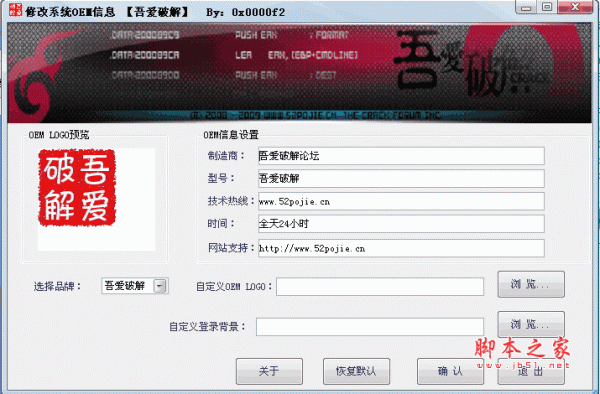 修改系统OEM信息吾爱破解版是一款可以修改系统oem信息的工具,你可以在OEM信息设置中输入你自己的个人信息,在自定义OEM logo中上传自己的图片,支持修改登录背景图,完全2014-05-23
修改系统OEM信息吾爱破解版是一款可以修改系统oem信息的工具,你可以在OEM信息设置中输入你自己的个人信息,在自定义OEM logo中上传自己的图片,支持修改登录背景图,完全2014-05-23- OPPO N1 Mini是一款在外观设计上极具创新,并且极受年轻消费者喜爱的智能手机,因此修改字体相信大家都不会陌生,今天小编就为大家带来OPPO N1 Mini修改字体方法详解2014-06-19
 Ams修改系统密码是一看绿色免费的系统密码修改工具,喜欢的朋友抓紧下载吧2014-06-30
Ams修改系统密码是一看绿色免费的系统密码修改工具,喜欢的朋友抓紧下载吧2014-06-30- 在使用手机的时候可能有的朋友对手机系统的锁屏和解锁声音不是很满意,其实Android在获得root权限以后这些都是可以改变的,今天小编就来简单的说一下如何来修改系统的锁屏2014-04-02


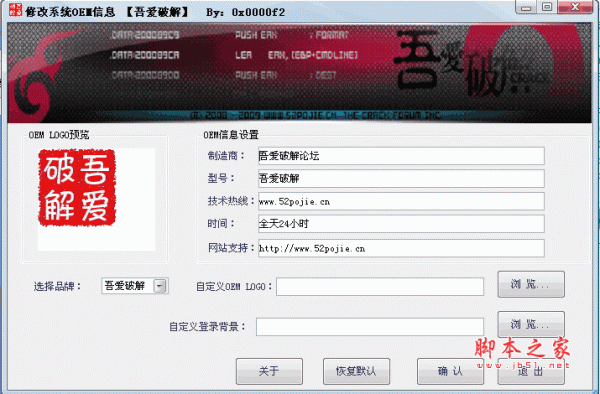

最新评论